Come noto a tutti, puoi trasmettere video a Roku per guardare meglio i video che desideri guardare con gli altri. Ora ci sono molte app che possono soddisfare le tue esigenze. Tuttavia, sai come utilizzare queste app per trasmettere video a Roku?
Leggi i seguenti contenuti, conoscerai il metodo operativo specifico per trasmettere video a Roku.
Vuoi fare un video fantastico? MiniTool MovieMaker può soddisfare le tue esigenze.
Come trasmettere video a Roku dal PC
Devi solo muovere le dita per completare i seguenti semplici passaggi per ottenere la trasmissione video.
Per trasmettere video a Roku dal PC, prendi ad esempio il sistema operativo Windows 10:
Passaggio 1:fai clic sul Centro operativo oppure premi il tasto Windows + A per aprire il Centro operativo di Windows e fare clic su Espandi .
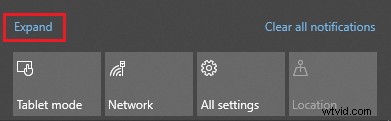
Passaggio 2:fai clic su Connetti per aprire la barra laterale di Connect.
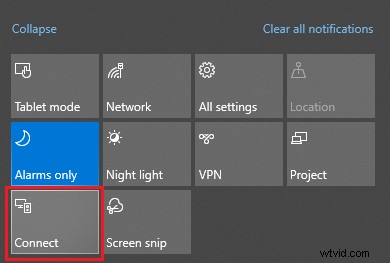
Passaggio 3:seleziona il tuo dispositivo Roku nella barra laterale.
Passaggio 4:utilizzando il telecomando Roku, scegli Consenti o Consenti sempre e premere il pulsante OK.
Passaggio 5:verifica che il video sul tuo computer sia visualizzato su Roku.
Come trasmettere video a Roku dal tuo telefono
Prima di trasmettere video a Roku, devi assicurarti di alcune cose. Da un lato, devi assicurarti che il tuo telefono cellulare e Roku siano collegati allo stesso lavoro. D'altra parte, devi assicurarti che l'app che desideri utilizzare sia installata sul telefono e su Roku.
Inoltre, devi notare che il tuo casting video è disponibile solo sui canali Roku supportati. In altre parole, quando vedi un'icona di trasmissione nel video sul tuo cellulare, significa che questa app supporta i canali Roku.
La cosa più umanizzata è che puoi usare il telecomando Roku o usare il tuo telefono cellulare per controllare la riproduzione del video durante la proiezione. Se utilizzi il telecomando Roku per controllare la riproduzione, puoi utilizzare il telefono per gestire liberamente altre attività, utilizzare altre app o persino spegnere il cellulare.
Di seguito spiegherò come trasmettere video dal telefono a Roku:
Per dispositivi iOS:
Passaggio 1:fai clic su Trasmetti pulsante.
Passaggio 2:seleziona il tuo dispositivo Roku nella finestra di richiesta.
Passaggio 3:il telefono visualizzerà un popup Connessione . Devi solo aspettare che il tuo telefono si connetta a Roku.
Passaggio 4:verifica che il video del tuo telefono venga visualizzato su Roku.
Passaggio 5:se desideri interrompere la trasmissione, devi solo fare clic su Trasmetti icona nell'app, quindi fai clic su Disconnetti .
Per dispositivi Android:
Passaggio 1:fai clic su Trasmetti icona nella home page.
Passaggio 2:scegli il tuo dispositivo Roku nella finestra di richiesta.
Passaggio 3:attendi che il tuo dispositivo Android si connetta a Roku e il video sul tuo telefono verrà visualizzato su Roku.
Passaggio 4:puoi utilizzare il telecomando Roku o il tuo telefono cellulare per regolare il volume del video, mettere in pausa o riprodurre il video.
Passaggio 5:per interrompere la proiezione video, fai clic su Trasmetti nell'app di nuovo e seleziona Disconnetti .
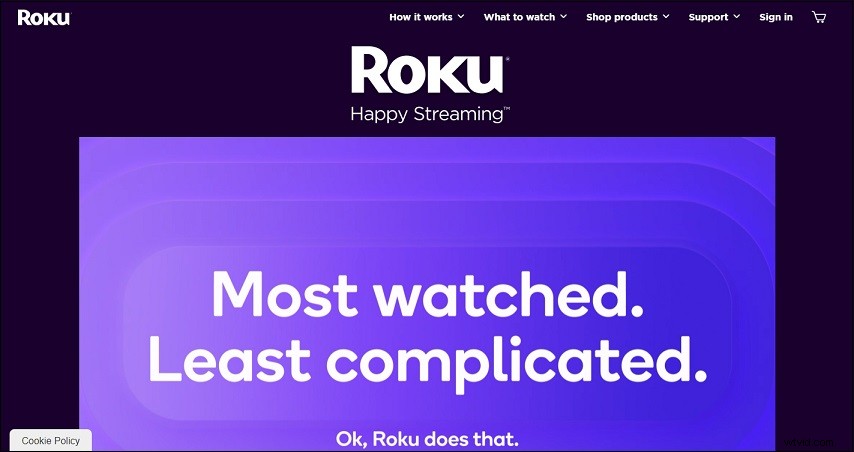
Conclusione
Dopo aver letto questo articolo, credo che non sia più difficile per te trasmettere video a Roku da un PC o da un telefono cellulare.
